Создание и управление постами в Группах Wix
8 мин.
Поощряйте общение и повышайте вовлеченность в группе, создавая посты, которые побудят ваших пользователей общаться друг с другом.
Как владелец сайта вы можете редактировать или закреплять посты группы, а также модерировать посты пользователей. Создайте ажиотаж вокруг своей темы, чтобы участники группы делились постами, подписывались на них и принимали активное участие в обсуждении.
Создание поста в группе
Создавайте посты, чтобы начать общение с участниками группы и побудить их взаимодействовать друг с другом и с контентом поста. Вы и ваши участники можете добавлять GIF-файлы, видео, изображения и другие медиа в посты группы.
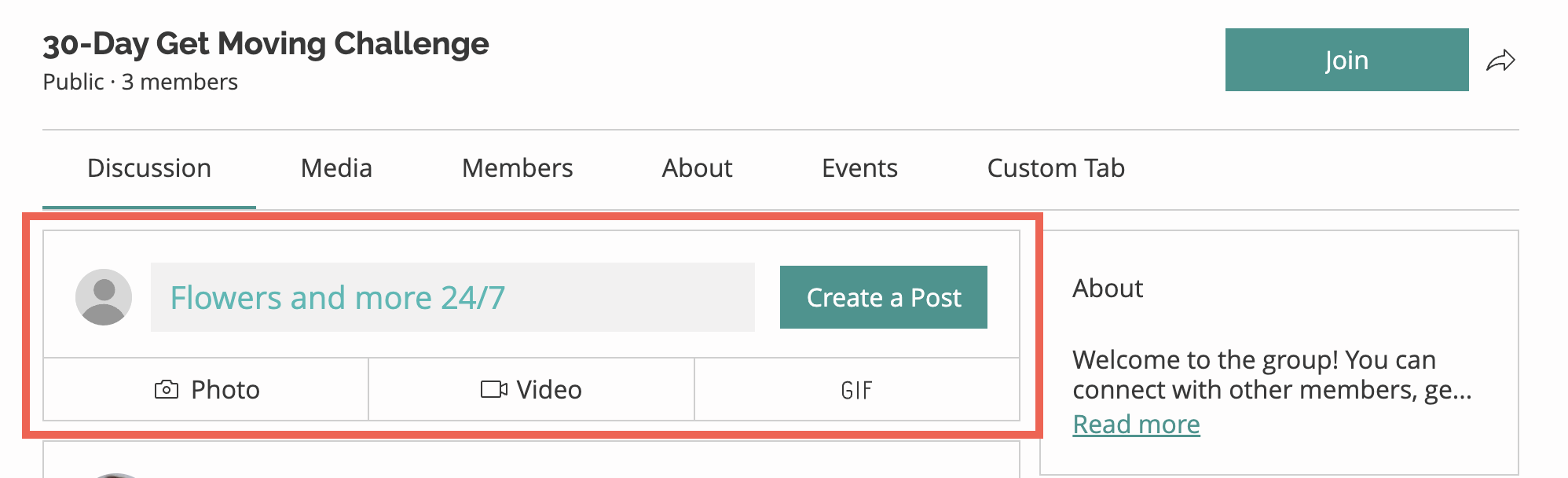
Примечание
Перед созданием поста необходимо добавить в группу участников.
Чтобы создать пост в группе:
- Перейдите в группу на опубликованном сайте.
- Введите пост, которым хотите поделиться. Вы можете отмечать других участников группы с помощью знака @.
- Настройте пост, используя следующие параметры:
- Поменять стиль текста, выделив его при помощи доступных параметров.
- Добавьте изображение: нажмите значок изображения
 , чтобы добавить изображение к посту.
, чтобы добавить изображение к посту. - Добавьте галерею: нажмите значок галереи
 , чтобы добавить в пост галерею изображений.
, чтобы добавить в пост галерею изображений. - Добавьте видео: нажмите значок видео
 , чтобы добавить видео к посту. Вы можете загрузить видео со своего компьютера или вставить URL-адрес с YouTube, Vimeo или Facebook.
, чтобы добавить видео к посту. Вы можете загрузить видео со своего компьютера или вставить URL-адрес с YouTube, Vimeo или Facebook. - Добавьте GIF: нажмите значок GIF
 , чтобы добавить в пост анимированный GIF-файл.
, чтобы добавить в пост анимированный GIF-файл. - Добавить файл: нажмите на значок Файл
 , чтобы загрузить в пост другие типы файлов со своего компьютера.
, чтобы загрузить в пост другие типы файлов со своего компьютера. - Добавить эмодзи: нажмите на значок Эмодзи
 , чтобы добавить в пост эмодзи.
, чтобы добавить в пост эмодзи. - Добавьте разделитель: нажмите значок разделителя
 , чтобы добавить разделительную линию.
, чтобы добавить разделительную линию. - Создать опрос: нажмите на значок Опрос
 , чтобы выбрать тип опроса для добавления в пост.
, чтобы выбрать тип опроса для добавления в пост. - Добавьте другие опции: нажмите + Еще, чтобы увидеть больше вариантов.
- Добавить тему: нажмите на + Добавить тему, чтобы добавить существующую тему или создать новую.
- Когда пост будет готов, нажмите Опубликовать.
Совет
Вы также можете создавать посты из панели управления сайтом. Просто наведите курсор на соответствующую группу, нажмите Создать пост и напишите свой пост. Когда будете готовы к публикации, нажмите Опубликовать.
Редактирование постов в группе и управление ими
Рядом с постами есть опции, чтобы редактировать, закреплять, откреплять или удалять посты.
Если вы закрепите важный пост в верхней части доски обсуждений, он станет первым, что увидят участники группы. Если вы удалите пост, он будет удален из группы без возможности восстановления.
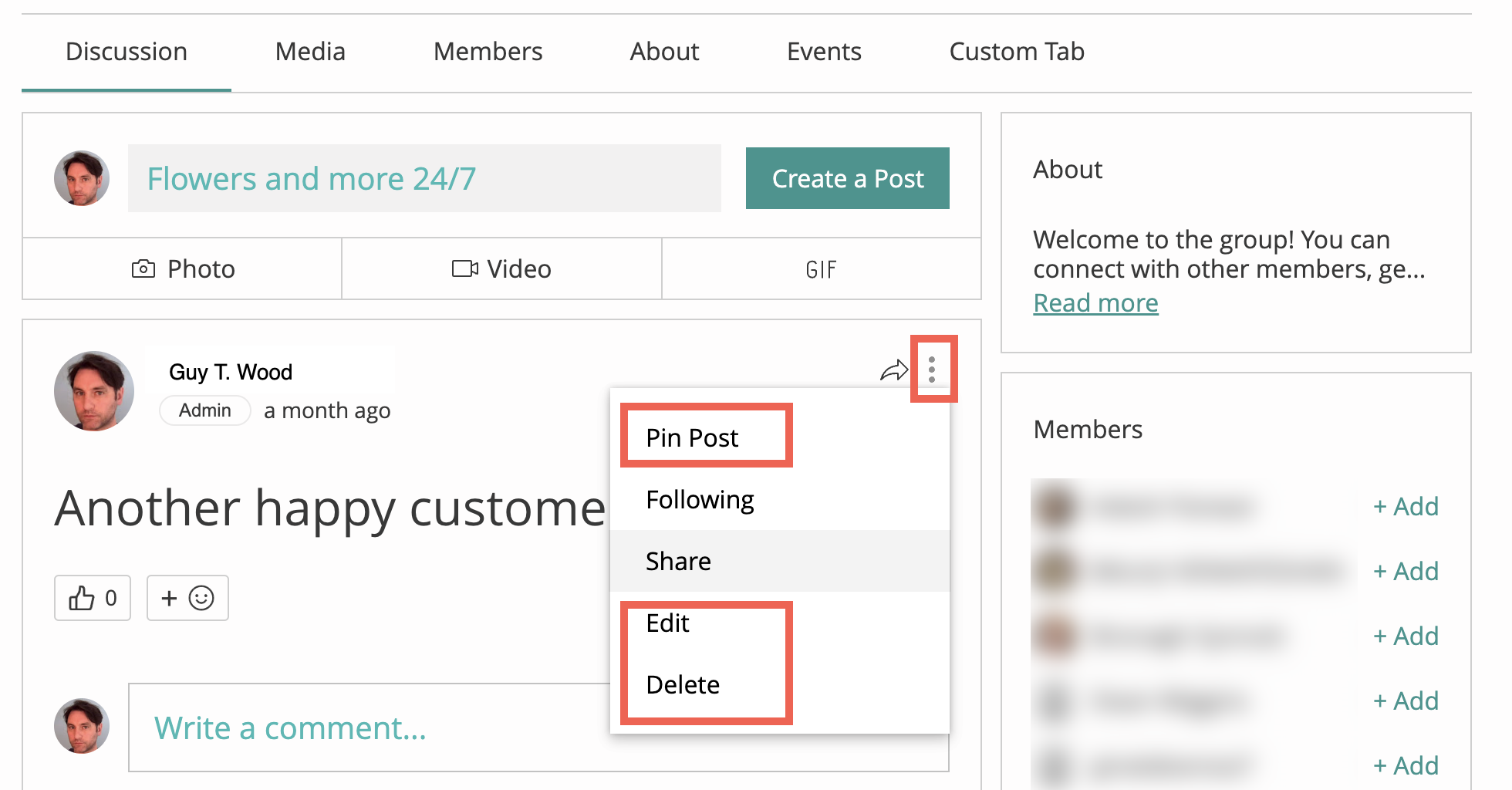
Чтобы редактировать посты и управлять ими:
- Перейдите в группу на опубликованном сайте.
- Нажмите значок Показать больше
 рядом с соответствующим постом.
рядом с соответствующим постом. - Выберите из следующих вариантов:
Редактировать пост
Закрепить или открепить пост
Удалить пост
Как поделиться постом или подписаться на него?
Поделитесь постом со своими пользователями в соцсетях или скопируйте ссылку, чтобы поделиться по эл. почте (или другими способами). Когда вы делитесь постами, люди понимают, что посты вам нравятся, и хотят тоже их просмотреть.
Когда вы следите за постом, вы получаете обновления именно этого поста. Вы получаете уведомление, когда кто-то комментирует его, что позволяет легко участвовать в обсуждениях пользователей.
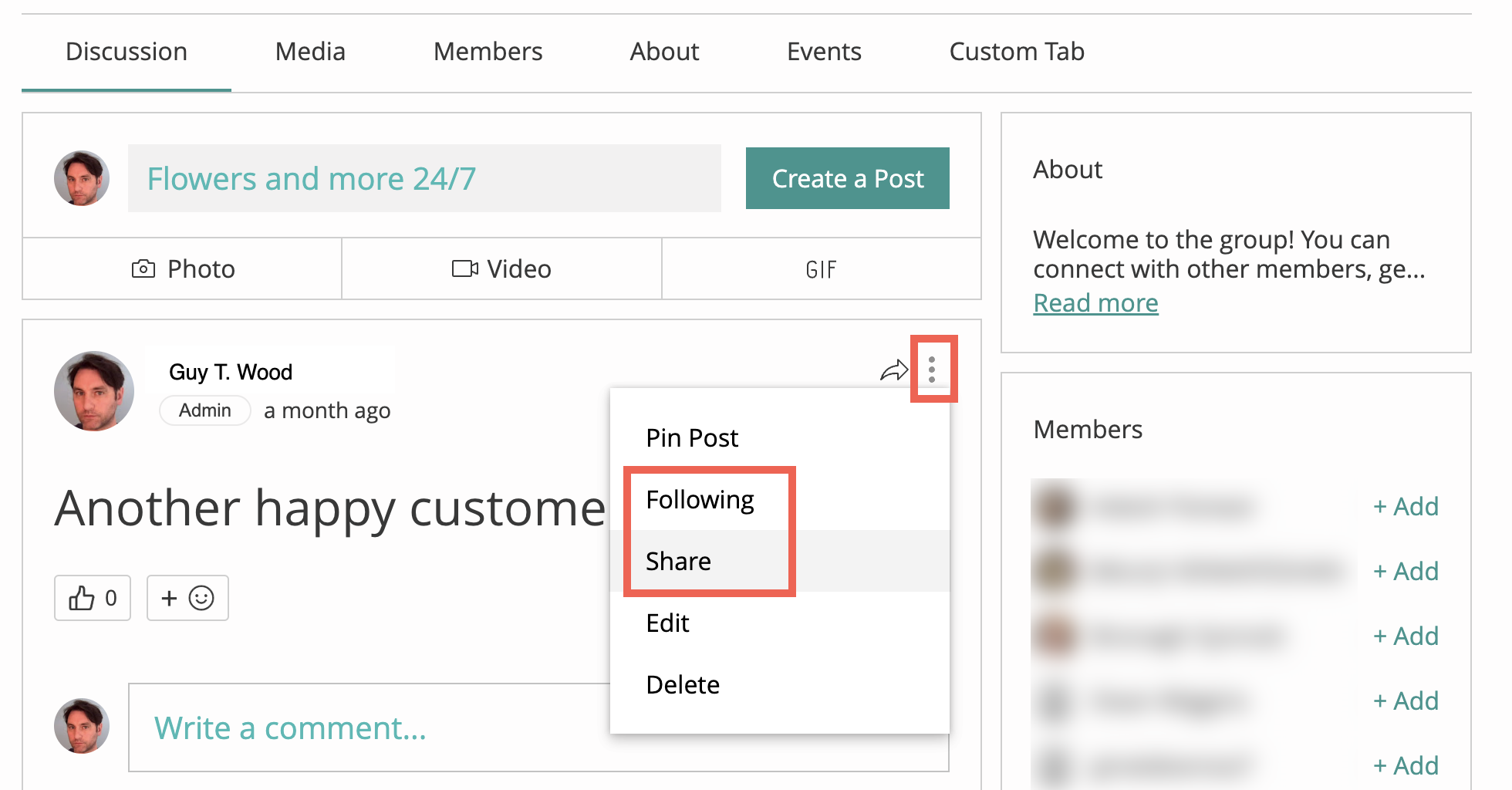
Важно
Прежде чем поделиться постом в соцсетях, вам нужно включить кнопку «Поделиться» в настройках приложения Группы Wix. См. вопросы и ответы ниже, чтобы узнать, как это сделать это.
Чтобы поделиться постом или подписаться на него:
- Перейдите в группу на опубликованном сайте.
- Нажмите значок Другие действия
 рядом с нужным постом.
рядом с нужным постом. - Выберите, что вы хотите сделать:
- Поделиться постом: нажмите Поделиться и выберите, где вы хотите поделиться постом:
 : Ваша новостная лента Facebook или ваша история.
: Ваша новостная лента Facebook или ваша история. : ваш профиль в Twitter.
: ваш профиль в Twitter. : Ваш профиль в LinkedIn.
: Ваш профиль в LinkedIn. : скопируйте и вставьте ссылку, чтобы поделиться по эл. почте или в приложении по вашему выбору.
: скопируйте и вставьте ссылку, чтобы поделиться по эл. почте или в приложении по вашему выбору.
- Подписка на пост: нажмите Подписаться.
- Поделиться постом: нажмите Поделиться и выберите, где вы хотите поделиться постом:
Примечание
Когда вы подписаны на пост, термин Подписаться меняется на Вы подписаны. Вы можете нажать Вы подписаны, чтобы отписаться от поста.
Вопросы и ответы
Как включить кнопку «Поделиться», чтобы делиться постами?
Как поделиться страницей группы?
Как добавить медиа к уже опубликованным постам?
Как отключить звук в уведомлениях?
Могут ли посетители взаимодействовать с постами группы?


 в левой части редактора.
в левой части редактора.